
L'écran de votre iPhone est noir, mais le téléphone est allumé et toutes les autres fonctions fonctionnent correctement - vous ne pouvez pas faire grand-chose dans cette situation. Cependant, comme pour d’autres problèmes liés à l’iPhone, vous pouvez appliquer certaines solutions pour résoudre le problème. Forcez d'abord le redémarrage de votre appareil. Si cela ne fonctionne pas, vous pouvez utiliser le mode de récupération pour restaurer/mettre à jour votre appareil.
Vous pouvez résoudre le problème d'écran noir de l'iPhone en redémarrant de force l'iPhone. Voici les étapes pour forcer le redémarrage de votre téléphone.
Étape 1 – Appuyez une fois sur le bouton d'augmentation du volume et relâchez-le.
Étape 2 – Ensuite, appuyez sur le bouton de réduction du volume de votre téléphone.
Étape 3 – Après cela, maintenez enfoncé le bouton d’alimentation jusqu’à ce que le logo Apple s’allume sur l’écran noir.
[Vous pouvez voir « Slide to Power Off » partiellement affiché sur l'écran de votre téléphone. Ne l'utilisez pas.
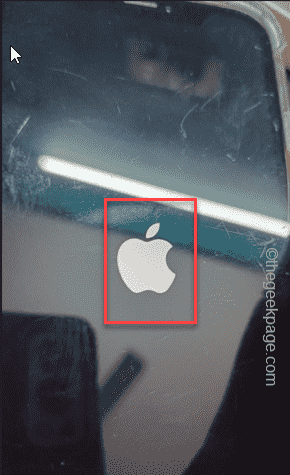
Laissez le téléphone reposer pendant quelques secondes.
Vous devez brancher votre iPhone sur un PC/ordinateur portable, passer en mode de récupération et essayer de mettre à jour via iTunes.
REMARQUE – Vous avez besoin de ces deux éléments pour essayer cette solution. Ce sont-
un. MacBook ou PC/ordinateur portable Windows
b.Câble de données Lightning (pour les modèles d'iPhone inférieurs à l'iPhone 14) et câble de données USB (pour iPhone 15 ou modèles plus récents)
c.Dongle USB (en option)
Étape 1 – Tout d'abord, connectez votre iPhone à votre Mac/ordinateur portable à l'aide d'un câble Lightning ou d'un câble USB. Vous pouvez utiliser un dongle pour établir une connexion.

Étape 2 – Maintenant, prenez votre iPhone, appuyez sur le bouton d'augmentation du volume et relâchez-le.
Étape 3 – Ensuite, appuyez une fois sur le bouton de réduction du volume et relâchez.
Étape 4 – Enfin, maintenez enfoncé le bouton d’alimentation. Même si le logo Apple apparaît sur l'écran de votre téléphone, ne le lâchez pas.
Ce processus devrait mettre votre iPhone en mode de récupération. Lorsque vous avez le symbole de l'ordinateur portable et ce message, vous pouvez relâcher le bouton d'alimentation –
support.apple.com/iphone/restore
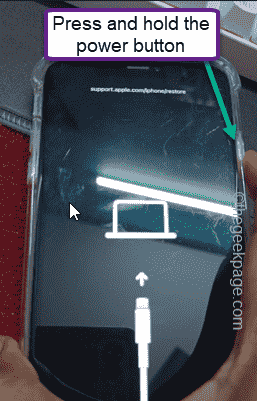
Étape 5 – Après cela, accédez à votre ordinateur portable Windows et ouvrez la boutique Microsoft.
Étape 6 – Recherchez « iTunes » dans le champ de recherche.
Étape 7 – Plus tard, cliquez sur l'application « iTunes » dans la liste pour l'ouvrir.
Remarque – Si vous êtes un utilisateur de MacBook, iTunes devrait déjà figurer dans votre bibliothèque d'applications.
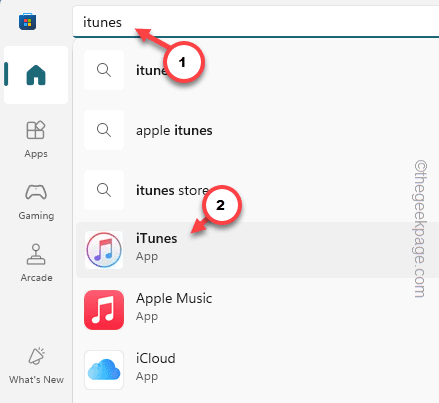
Étape 8 – Maintenant, cliquez sur l'invite « Connectez-vous à l'iTunes Store » (non disponible pour les utilisateurs de MacBook si vous êtes déjà connecté).
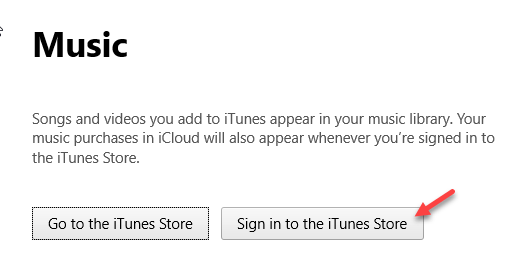
Étape 9 – Connectez-vous avec votre identifiant Apple et votre mot de passe.
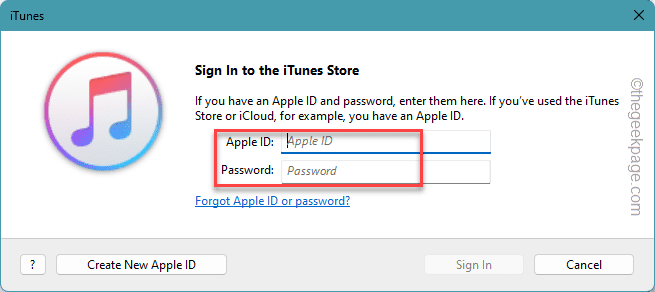
Étape 10 – Vous verrez que l'invite de réparation de votre iPhone est apparue dans l'application iTunes.
Étape 11 – Utilisez la récupération ou la mise à jour pour réparer votre appareil.
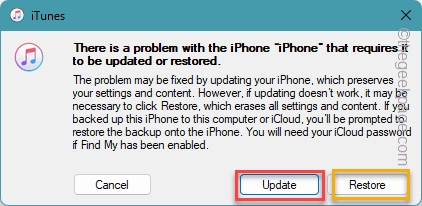
Cela résoudra le problème d'écran noir sur iPhone.
Ce qui précède est le contenu détaillé de. pour plus d'informations, suivez d'autres articles connexes sur le site Web de PHP en chinois!
 Comment créer des graphiques et des graphiques d'analyse de données en PPT
Comment créer des graphiques et des graphiques d'analyse de données en PPT
 Méthode de mise en œuvre de la fonction de lecture vocale Android
Méthode de mise en œuvre de la fonction de lecture vocale Android
 Utilisation du contacteur AC
Utilisation du contacteur AC
 La différence entre vscode et visual studio
La différence entre vscode et visual studio
 La différence entre Java et Java
La différence entre Java et Java
 Introduction aux types d'interfaces de disque dur
Introduction aux types d'interfaces de disque dur
 méthode de configuration de Nagios
méthode de configuration de Nagios
 Comment supprimer un dossier sous Linux
Comment supprimer un dossier sous Linux